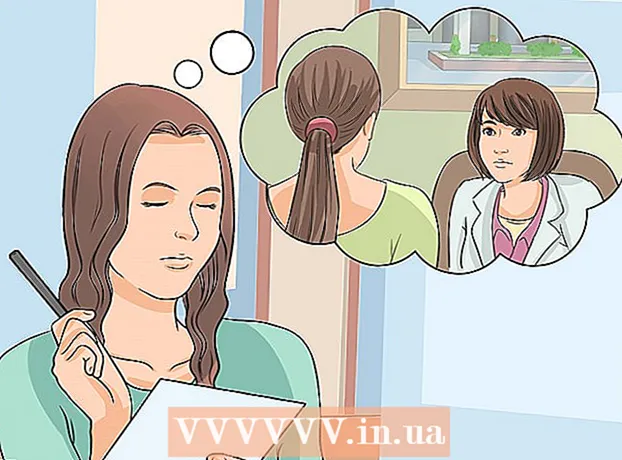লেখক:
Louise Ward
সৃষ্টির তারিখ:
6 ফেব্রুয়ারি. 2021
আপডেটের তারিখ:
28 জুন 2024

কন্টেন্ট
এই উইকিহাউ কীভাবে আপনাকে ক্যাপস লকটি অক্ষম করতে শেখায় - একটি উইন্ডোজ বা ম্যাক কম্পিউটারে মূলধন বৈশিষ্ট্য। ফাংশনাল কম্পিউটারে ক্যাপস লকটি বন্ধ করা "ক্যাপস লক" কী আবার টিপানোর মতোই সহজ; তবে ক্যাপস লক কীটি আটকে থাকলে আপনার কীবোর্ডটি ঠিক করতে হবে। আপনি যদি ব্যবহার না করেন তবে আপনি ক্যাপস লকটিকে পুরোপুরি বন্ধ করতে পারেন।
পদক্ষেপ
পদ্ধতি 1 এর 1: ক্যাপস লকটি বন্ধ করুন
, ক্লিক শক্তি

এবং চয়ন করুন আবার শুরু.- ম্যাকে - খোলা অ্যাপল মেনু
, ক্লিক আবার শুরু ... এবং চয়ন করুন আবার শুরু অনুরোধ করা হলে. বিজ্ঞাপন
বিজ্ঞাপন
পদ্ধতি 2 এর 2: উইন্ডোজ ক্যাপস লক বন্ধ করুন

. স্ক্রিনের নীচে বাম কোণে উইন্ডোজ লোগোটি ক্লিক করুন।
, পছন্দ করা শক্তি
এবং চয়ন করুন আবার শুরু পপ-আপ মেনুতে। কম্পিউটারটি রিবুট হওয়ার পরে ক্যাপস লক কী আর কাজ করবে না।
- আপনি কম্পিউটার পুনরায় বুট করার পরে আপনি তৈরি ফাইলটি মুছতে পারেন।
পদ্ধতি 3 এর 3: ম্যাকে ক্যাপস লকটি বন্ধ করুন
- অ্যাপল মেনু খুলুন

. স্ক্রিনের উপরের বাম কোণে অ্যাপল লোগোটি ক্লিক করুন। একটি ড্রপ ডাউন মেনু প্রদর্শিত হবে. - ক্লিক সিস্টেম পছন্দসমূহ ... (সিস্টেমটি কাস্টমাইজ করুন)। বিকল্পগুলি ড্রপ-ডাউন মেনুতে রয়েছে। সিস্টেম পছন্দসমূহ উইন্ডো প্রদর্শিত হবে।
- ক্লিক কীবোর্ড (কীবোর্ড) এই কীবোর্ড-আকৃতির বিকল্পটি সিস্টেম পছন্দসমূহ উইন্ডোতে অবস্থিত। কীবোর্ড উইন্ডোটি খুলবে।
- কার্ডটি ক্লিক করুন কীবোর্ড কীবোর্ড উইন্ডোর উপরের বাম কোণে।
- ক্লিক সংশোধক কী ... (সংশোধক কী)। এই বিকল্পটি কীবোর্ড উইন্ডোর নীচের ডানদিকে রয়েছে। একটি উইন্ডো পপ আপ করবে।
- ড্রপ-ডাউন বাক্সে ক্লিক করুন ক্যাপস লক পপ-আপ এর মাঝখানে। একটি ড্রপ ডাউন মেনু প্রদর্শিত হবে.
- ক্লিক কোন কর্ম (কোনও অ্যাকশন নয়) ড্রপ-ডাউন মেনুতে রয়েছে।
- যদি আপনার ম্যাকের ফাংশন কীগুলির সারিটির পরিবর্তে একটি টাচ বার থাকে তবে আপনি ক্লিক করতে পারেন পালাও ক্যাপস লক কীটির সাথে "এস্কেপ" বৈশিষ্ট্যটি একত্রিত করতে এখানে।
- ক্লিক ঠিক আছে. এই নীল বোতামটি পপ-আপের নীচে রয়েছে। আপনার পরিবর্তনগুলি সংরক্ষণ করা হবে এবং এখন থেকে ক্যাপস লক কী টিপলে কোনও ক্রিয়াতে সাড়া দেবে না।
- আপনি যদি পরে দেখতে পান যে আপনি এখনও ক্যাপস লকটি সক্রিয় করতে পারেন তবে পরিবর্তনটিকে শক্তিশালী করতে আপনার ম্যাকটি পুনরায় চালু করুন। ক্লিক অ্যাপল মেনু, পছন্দ করা আবার শুরু ... এবং চয়ন করুন আবার শুরু অনুরোধ করা হলে.
পরামর্শ
- আপনি যদি উইন্ডোজে ক্যাপস লক কীটি পুনরায় সক্ষম করতে চান তবে আপনার ফাইলটি মুছতে হবে অক্ষম_ক্যাপস_লক.রেগ রেজিস্ট্রি সম্পাদকের "HKEY_LOCAL_MACHINE Y SYSTEM কারেন্টকন্ট্রোলসেট নিয়ন্ত্রণ কীবোর্ড লেআউট" বিভাগ থেকে কম্পিউটারটি পুনরায় চালু করুন।
সতর্কতা
- যদি ক্যাপস লক কীটি "চালু" অবস্থায় আটকে থাকে এবং আপনি ক্যাপস লকটি বন্ধ করতে পারবেন না, আপনার কম্পিউটারটিকে একটি মেরামত কেন্দ্রে নিয়ে যান।